Article Number: 000179544
Slik implementerer du Oracle 18c Grid og frittstående database på Red Hat Enterprise Linux 7.x
Summary: Slik implementerer du Oracle 18c Grid og frittstående database trinn for trinn på Red Hat Enterprise Linux 7.x
Article Content
Instructions
Krav og forutsetninger for programvare og maskinvare
- Minst 1 GB RAM for Oracle-databaseinstallasjoner. 2 GB RAM anbefales
- Minst 8 GB RAM for Oracle Grid-databaseinstallasjoner
- Vekslingsplass: Minste sidevekslingsplass som anbefales for Oracle 18c-databasen, er 2 GB eller dobbelt så mye som RAM, avhengig av hva som er minst
- Minimum 6,8 GB for en Oracle Grid-infrastruktur for en frittstående serverinstallasjon
- Minimum 7,5 GB for Oracle Database Enterprise Edition
- Minimum 7,5 GB for Oracle Database Standard Edition 2
- Det anbefales å sikre at hver node inneholder minst ett nettverkskort for offentlig nettverk
- Vertsnavnet for hver node må følge RFC 952-standarden (www.ietf.org/rfc/rfc952.txt). Vertsnavn som inneholder et understrekingstegn (_), er ikke tillatt
- Red Hat Enterprise Linux (Red Hat Enterprise Linux) 7.x
part pv.1 --size=1 --grow --ondisk=sda --asprimary
volgroup rhel7 pv.1
logvol / --name=root --fstype=xfs --vgname=rhel7 --size=51200
logvol swap --fstype swap --name=swap --vgname=rhel7 --size=17408
logvol /home --name=home --fstype=xfs --vgname=rhel7 --size=51200
logvol /var --name=var --fstype=xfs --vgname=rhel7 --size=20480
logvol /opt --name=opt --fstype=xfs --vgname=rhel7 --size=20480
logvol /tmp --name=tmp --fstype=xfs --vgname=rhel7 --size=5120
logvol /u01 --name=u01 --fstype=xfs --vgname=rhel7 --size=1 --grow
Klargjøre servere for Oracle-installasjon
- rhel-7-server-optional-rpms
- rhel-7.x
Trinn 2:
De fleste forutsatte RPM-ene for installasjon av Oracle GRID/DB er tilgjengelige som en del av den grunnleggende ISO-en. Noen få RPM-er, som compat-libstdc++., er imidlertid ikke tilgjengelig i den grunnleggende (RH) ISO-filen, og må lastes ned og installeres manuelt før installeringen av de forhåndsinstallerende RPM-ene fra Dell for Red Hat.
Konfigurer et lokalt yum-repositorium for å installere resten av avhengighets-RPM-ene automatisk for å kunne utføre GRID/DB-installasjon
1. Den anbefalte konfigurasjonen er å betjene filene over http ved hjelp av en Apache-server (pakkenavn: httpd). Denne delen omhandler vertsfilene for repositoriet fra en lokal filsystemlagring. Det finnes andre alternativer for å være vert for repositoriumfiler, men disse er ikke beskrevet i dette dokumentet. Det anbefales på det sterkeste å lagre filene i det lokale filsystemet for raskt og enkelt vedlikehold
- Hvis du vil bruke DVD-en, setter du inn DVD-en i serveren. Den settes så automatisk inn i /media-katalogen.
- Hvis du vil bruke et ISO-image, må vi kjøre følgende kommando som root og erstatte banenavnet til ISO-imageet for feltet myISO.iso:
mkdir /media/myISO
mount -o loop myISO.iso /media/myISO
[local]
name=Local Repository
baseurl=file:///media/myISO
gpgcheck=0
enabled=0
3. Nå installerer vi Apache-tjeneste-daemonen med følgende kommando, som også vil aktivere det lokale repositoriet for avhengighetsløsing midlertidig:
yum -y install httpd --enablerepo=local
Når Apache-tjeneste-daemonen er installert, starter du tjenesten og setter den til å starte opp for oss neste gang vi starter på nytt. Kjør følgende kommandoer som root:
systemctl start httpd
4. Hvis du vil bruke Apache til å vise repositoriet, kan du kopiere innholdet på DVD-en til en publisert webkatalog. Kjør følgende kommandoer som root (Husk å bytte myISO med navnet på ISO-kommandoen):
mkdir /var/www/html/myISO
cp -R /media/myISO/* /var/www/html/myISO
5. Dette trinnet er bare nødvendig hvis du kjører SELinux på serveren som er vert for repositoriet. Følgende kommando skal kjøres som root og gjenopprette den aktuelle SELinux-konteksten til de kopierte filene:
restorecon -Rvv /var/www/html/
6. Det siste trinnet er å hente DNS-navnet eller IP-en til serveren som er vert for repositoriet. DNS-navnet eller IP-en til vertsserveren vil bli brukt til å konfigurere yum repository repo-filen på klientserveren. Følgende viser en eksempelkonfigurasjon ved hjelp av Red Hat Enterprise Linux 7.x-servermediet og holdes i konfigurasjonsfilen: /etc/yum. repos.d/myRepo.repo
[myRepo]
name=Red Hat Enterprise Linux 7.x Base ISO DVD
baseurl= http://reposerver.mydomain.com/myISO
enabled=1
gpgcheck=0
7. Installer compat-libstdc++ rpm manuelt ved hjelp av rpm- eller yum-kommando i katalogen der rpm-ene blir kopiert.
Eks.: rpm -ivh
yum localinstall -y
1. Installer compat-libstdcc++ rpm-ene ved å kjøre følgende kommando
yum install -y compat-libstdc++.i686
yum install -y compat-libstdc++.x86_64
2. Last ned den nyeste DellEMC-filen for Oracle-implementering fra DellEMC Deployment RPM for RH til serverne der GRID/DB-installasjoner skal utføres
2.2. Konfigurere nettverket
2.2.1. Offentlig nettverk
Slik konfigurerer du det offentlige nettverket
- Logg på som root
- Naviger til /etc/sysconfig/network-scripts og rediger ifcfg-em# -filen
der # er nummeret på nettverksenheten
NAME="Oracle Public"
DEVICE= "em3"
ONBOOT=yes
TYPE= Ethernet
BOOTPROTO=static
IPADDR=
NETMASK=
GATEWAY=
3. Angi vertsnavnet ved hjelp av kommandoen nedenfor
hostnamectl set-hostname
der hostnameer vertsnavnet som vi bruker til installasjon
4. Skriv inn Service network restart for å starte nettverkstjenesten på nytt
5. Skriv inn ifconfig for å bekrefte at IP-adressene er riktig angitt
6. Hvis du vil kontrollere nettverkskonfigurasjonen, kan du pinge den offentlige IP-adressen fra en klient på LAN
Forberede delt lagring for en frittstående Oracle-installasjon
I denne delen betyr begrepene disk(er), volum(er), virtuelle disk(er) og LUN(er) det samme og brukes om hverandre, med mindre annet er angitt
Oracle 18c frittstående databaseinstallasjon krever LUN-er for lagring av Oracle Cluster Registry (OCR), Oracle-databasefiler og Flash Recovery Area (FRA). Hvis du bruker et virtuelt miljø, trenger du også et operativsystem-volum for å lagre operativsystemet til VM-et som kjører Oracle 18c-databasen. Tabellen nedenfor viser den typiske anbefalte utformingen av lagringsvolum for Oracle 18c-databasen.
| Databasevolumtype/formål Databasevolumtype/formål | Antall volumer | Volumstørrelse |
| OCR/VOTE | 3 | 50 GB hver |
| DATA | 4 | 250 GB1 hver |
| REDO2 | 2 | Minst 50 GB hver |
| FRA | 1 | 100 GB3 |
| TEMP | 1 | 100 GB |
1 – Juster hver volumstørrelse basert på databasen. 2 – Minst to REDO ASM-diskgrupper anbefales, hver med minst ett lagringsvolum. 3 – Ideelt sett bør størrelsen være 1,5 x størrelsen på databasen hvis lagringskapasiteten tillater det.
Konfigurere flerbanekjøring på systemer uten operativsystem
- Hvis du implementerer Red Hat Enterprise Linux på systemer uten operativsystem, må du kontrollere at enhetsmapper og flerbanedriveren er minst den versjonen som vises nedenfor eller høyere.
- Aktivere flerbanekjøring
- Konfigurer flerbanefilen /etc/multipath.conf med riktige lagringsinnstillinger. Her er en av flerbanefilene som konfigureres med XtremIO-lagring:
vendor XtremIO
product XtremApp
path_grouping_policy multibus
path_checker tur
path_selector "queue-length 0"
rr_min_io_rq 1
user_friendly_names yes
fast_io_fail_tmo 15
failback immediate
}
- Legg til egnede brukervennlige navn på hvert volum med den tilsvarende scsi_id. Vi kan få scsi_id-er med kommandoen nedenfor:
#>/usr/lib/udev/scsi_id -g -u -d /dev/sdX
- Finn flerbanedelen i /etc/multipath.conf-filen. I denne delen vil du angi scsi_id for hvert volum og angi et alias for å beholde en konsekvent navnekonvensjon på tvers av alle nodene. Det vises et eksempel nedenfor:
multipaths {
multipath {
wwid
alias alias_of_volume1
}
multipath {
wwid
alias alias_of_volume2
} }
- Start flerbane-daemon-tjenesten på nytt
- Kontroller at aliaset for flerbanevolumer vises på riktig måte
- Bruk vSphere innebygd flerbanekjøring (Native Multipathing, NMP) som programvare for flerbanekjøring.
- Beholdt standardutvalget av ringdistribusjon for innebygd banevalgspolicy (Path Selection Policy, PSP) på PowerMax-volumene som presenteres for ESXi-vertene.
- Endre svitsjefrekvensen for I/U-pakker i ringdistribusjon i NMP fra standardverdien 1000 til 1. Hvis du vil ha mer informasjon om hvordan du angir denne parameteren, kan du se Veiledning til Dell EMC vertstilkobling for VMware ESX Server
1. Partisjoner hvert databasevolum ved å kjøre følgende kommando
$> parted -s /dev/sdX mkpart primary 2048s 100%
* Når Red Hat Enterprise Linux kjører uten operativsystem, partisjonerer du hvert databasevolum som ble konfigurert ved hjelp av enhetstilordning ved å kjøre følgende kommando:
$> parted -s /dev/mapper/ mkpart primary 2048s 100%
3.3. Bruke udev-regler for disktillatelser og utholdenhet
Red Hat Enterprise Linux 7.x har muligheten til å bruke udev-regler for å sikre at systemet håndterer tillatelser for enhetsnoder på riktig måte. I dette tilfellet refererer vi til å angi riktige tillatelser for våre LUN-er/volumer som oppdages av operativsystemet. Det er viktig å merke seg at udev-regler utføres i opplistet rekkefølge. Når du oppretter udev-regler for å angi tillatelser, må du inkludere prefikset 60- og legge til .rules på slutten av filnavnet.
- Opprett en fil 60-oracle-asmdevices.rules under /etc/udev/rules.d
- Kontroller at hver blokkenhet har en oppføring i filen, som vist nedenfor
Når Red Hat Enterprise Linux kjører uten operativsystem:
#---------------------start udev rule contents ------------------------#
KERNEL=="dm-*", ENV =="C1_OCR1p?", OWNER:="grid", GROUP:="asmadmin", MODE="0660"
KERNEL=="dm-*", ENV =="C1_OCR2p?", OWNER:="grid", GROUP:="asmadmin", MODE="0660"
KERNEL=="dm-*", ENV =="C1_OCR3p?", OWNER:="grid", GROUP:="asmadmin", MODE="0660"
KERNEL=="dm-*", ENV =="C1_DATA1p?", OWNER:="grid", GROUP:="asmadmin", MODE="0660"
KERNEL=="dm-*", ENV =="C1_DATA2p?", OWNER:="grid", GROUP:="asmadmin", MODE="0660"
KERNEL=="dm-*", ENV =="C1_DATA3p?", OWNER:="grid", GROUP:="asmadmin", MODE="0660"
KERNEL=="dm-*", ENV =="C1_DATA4p?", OWNER:="grid", GROUP:="asmadmin", MODE="0660"
KERNEL=="dm-*", ENV =="C1_REDO1p?", OWNER:="grid", GROUP:="asmadmin", MODE="0660"
KERNEL=="dm-*", ENV =="C1_REDO2p?", OWNER:="grid", GROUP:="asmadmin", MODE="0660"
KERNEL=="dm-*", ENV =="C1_FRA?", OWNER:="grid", GROUP:="asmadmin", MODE="0660"
KERNEL=="dm-*", ENV =="C1_TEMP?", OWNER:="grid", GROUP:="asmadmin", MODE="0660"
#-------------------------- end udev rule contents ------------------#
Når Red Hat Enterprise Linux kjører som gjesteoperativsystem:
#---------------------start udev rule contents ------------------------#
KERNEL=="sd[a-z]*[1-9]", SUBSYSTEM=="block", PROGRAM=="/usr/lib/udev/scsi_id -g -u -d /dev/$parent", RESULT=="", SYMLINK+="oracleasm/disks/ora-ocr1", OWNER="grid", GROUP="asmadmin", MODE="0660"
KERNEL=="sd[a-z]*[1-9]", SUBSYSTEM=="block", PROGRAM=="/usr/lib/udev/scsi_id -g -u -d /dev/$parent", RESULT=="", SYMLINK+="oracleasm/disks/ora-ocr2", OWNER="grid", GROUP="asmadmin", MODE="0660"
KERNEL=="sd[a-z]*[1-9]", SUBSYSTEM=="block", PROGRAM=="/usr/lib/udev/scsi_id -g -u -d /dev/$parent", RESULT=="", SYMLINK+="oracleasm/disks/ora-ocr3", OWNER="grid", GROUP="asmadmin", MODE="0660"
KERNEL=="sd[a-z]*[1-9]", SUBSYSTEM=="block", PROGRAM=="/usr/lib/udev/scsi_id -g -u -d /dev/$parent", RESULT=="", SYMLINK+="oracleasm/disks/ora-fra", OWNER="grid", GROUP="asmadmin", MODE="0660"
KERNEL=="sd[a-z]*[1-9]", SUBSYSTEM=="block", PROGRAM=="/usr/lib/udev/scsi_id -g -u -d /dev/$parent", RESULT=="", SYMLINK+="oracleasm/disks/ora-temp, OWNER="grid", GROUP="asmadmin", MODE="0660"
KERNEL=="sd[a-z]*[1-9]", SUBSYSTEM=="block", PROGRAM=="/usr/lib/udev/scsi_id -g -u -d /dev/$parent", RESULT=="", SYMLINK+="oracleasm/disks/ora-data1", OWNER="grid", GROUP="asmadmin", MODE="0660"
KERNEL=="sd[a-z]*[1-9]", SUBSYSTEM=="block", PROGRAM=="/usr/lib/udev/scsi_id -g -u -d /dev/$parent", RESULT=="", SYMLINK+="oracleasm/disks/ora-data2", OWNER="grid", GROUP="asmadmin", MODE="0660"
KERNEL=="sd[a-z]*[1-9]", SUBSYSTEM=="block", PROGRAM=="/usr/lib/udev/scsi_id -g -u -d /dev/$parent", RESULT=="", SYMLINK+="oracleasm/disks/ora-data3", OWNER="grid", GROUP="asmadmin", MODE="0660"
KERNEL=="sd[a-z]*[1-9]", SUBSYSTEM=="block", PROGRAM=="/usr/lib/udev/scsi_id -g -u -d /dev/$parent", RESULT=="", SYMLINK+="oracleasm/disks/ora-data4", OWNER="grid", GROUP="asmadmin", MODE="0660"
KERNEL=="sd[a-z]*[1-9]", SUBSYSTEM=="block", PROGRAM=="/usr/lib/udev/scsi_id -g -u -d /dev/$parent", RESULT=="", SYMLINK+="oracleasm/disks/ora-redo1", OWNER="grid", GROUP="asmadmin", MODE="0660"
KERNEL=="sd[a-z]*[1-9]", SUBSYSTEM=="block", PROGRAM=="/usr/lib/udev/scsi_id -g -u -d /dev/$parent", RESULT=="", SYMLINK+="oracleasm/disks/ora-redo2", OWNER="grid", GROUP="asmadmin", MODE="0660"
#-------------------------- end udev rule contents ------------------#
-
Kjør "udevadm trigger" for å bruke regelen.
Installere Oracle 18c Grid Infrastructure for en frittstående database
- Åpne et terminalvindu og skriv inn: xhost + or export DISPLAY=:0.0
- Hvis katalogen /u01/app/grid/18.3.0/ ikke finnes, oppretter du den manuelt som "grid"-bruker
- Pakk ut installasjonsfilene for rutenettet til /u01/app/grid/18.3.0/ som grid-brukeren
- cd /u01/app/grid/18.3.0
- Kjør ./gridSetup.sh &
- I alternativvinduet Select Configuration (Velg konfigurasjon) velger du Configure Grid Infrastructure for a Standalone Server (Oracle Restart) (Konfigurer rutenettinfrastruktur for en frittstående server (Start Oracle på nytt)) og klikker på Next (Neste)
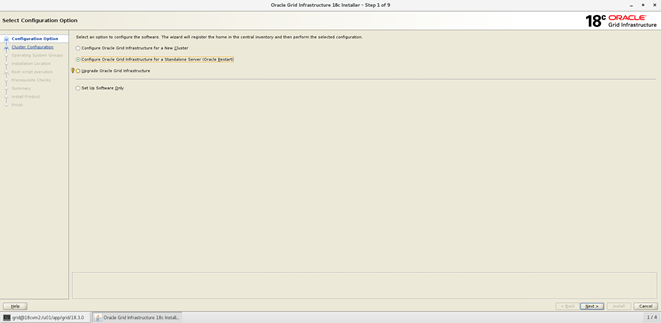
- I vinduet Create ASM Disk Group Opprett ASM-diskgruppe) skriver du inn navnet på diskgruppen (OCR), Redundancy (Normal) (Redundans (normal)) og velger aktuelle kandidatdisker som er beregnet på OCR. Fjern merkingen for å konfigurere Oracle ASM-filterdriver, og klikk på Next (Neste)










14. I vinduet Finish (Fullfør) klikker du på Close (Lukk) etter at Grid-installasjonen er fullført

Installasjon av frittstående Oracle-databaseprogramvare
-
Monter Oracle database 18c-mediet
-
Logg på som Oracle-bruker, gå til katalogen der Oracle databasemediet befinner seg og kjør installasjonsprogrammet
#> su - oracle
#> /runInstaller - I vinduet Configure Security Updates (Konfigurere sikkerhetsoppdateringer) fjerner du avmerkingen for I wish to receive security updates via My Oracle Support (Jeg ønsker å motta sikkerhetsoppdateringer via min Oracle-støtte) og klikker på Next (Neste)
- I vinduet Select Installation Option (Velg installasjonsalternativ) velger du Set Up Software Only (Bare konfigurer programvare) og klikker på Next (Neste)


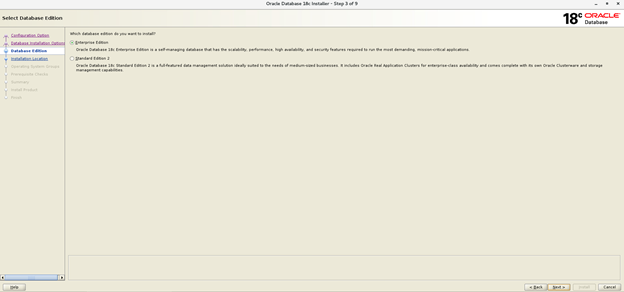
Oracle-base: /u01/app/oracle
Programvareplassering: /u01/app/oracle/product/18.3.0/db
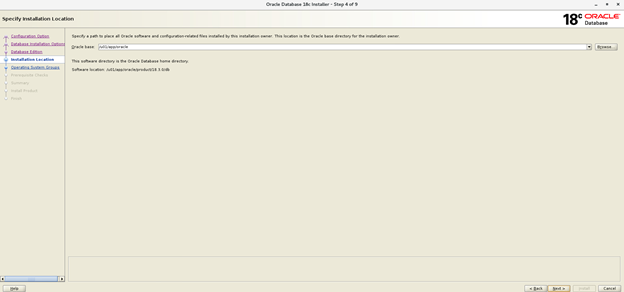
Hvis du har installert Dell EMC Oracle Preinstallation Deployment RPM, vil de nødvendige gruppene, som angitt i skjermbildet nedenfor, allerede finnes. Hvis ikke, kan det hende at du må opprette de riktige gruppene manuelt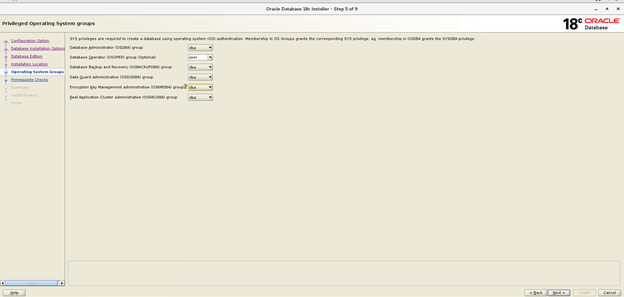





Databaseinstallasjon
- Logg på som grid-bruker og start asma
#> /u01/grid/app/18.3.0 /bin//u01/app/grid/18.3.0/bin/asmca - Opprett DATA-diskgruppe med ekstern redundans ved å velge riktige kandidatdisker

4. Opprett FRA-diskgruppe med ekstern redundans ved å velge riktige kandidatdisker



SQL> ALTER DISKGROUP REDO ALTER TEMPLATE onlinelog ATTRIBUTES (fine)
SQL> ALTER DISKGROUP TEMP ALTER TEMPLATE tempfile ATTRIBUTES (fine)
SQL> ALTER DISKGROUP FRA ALTER TEMPLATE onlinelog ATTRIBUTES (fine)
- Logg på som Oracle-bruker, og kjør dbca-verktøyet fra ORACLE_HOME
#> /u01/app/oracle/product/18.3.0/db/bin/dbca
2. I vinduet Select Database Operation (Velg databaseoperasjon) velger du Create a database (Opprett en database) og klikker på Next (Neste)

4. I vinduet Select Database Deployment Type (Velg databaseimplementeringstype) velger du Oracle Single Instance Database (Oracle enkeltforekomst-database) for databasetypen og velger General Purpose or Transition Processing (Generelle formål eller overgangsbehandling) som mal, og klikker på Next (Neste)

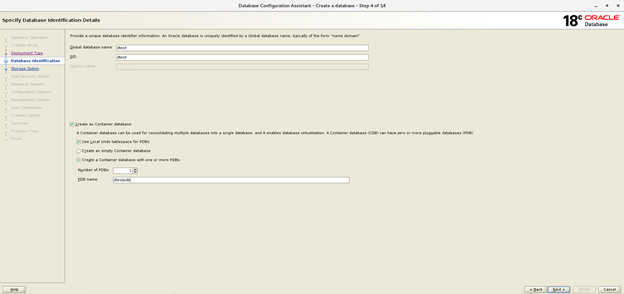
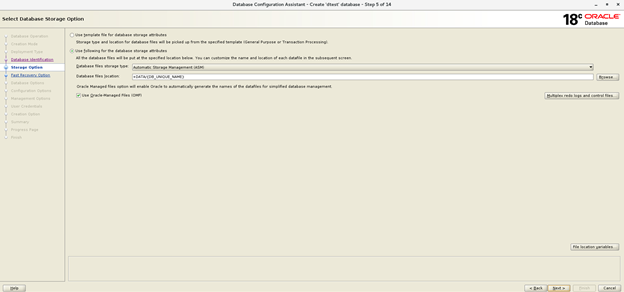
7. I vinduet Select Fast Recovery Option (Velg alternativ for hurtiggjenopprettelse) merker du av for Specify Fast Recovery Area( Angi hurtiggjenopprettingsområde), angir hurtiggjenopprettingsområdet som +FRA, angir størrelsen og klikker på Next (Neste)
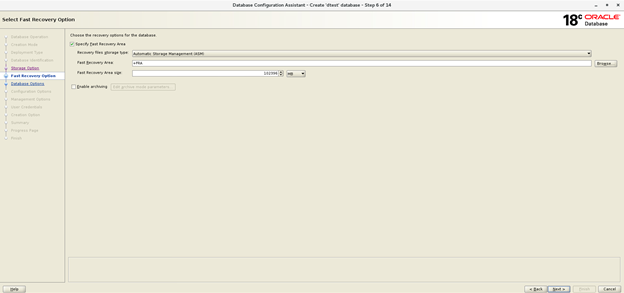

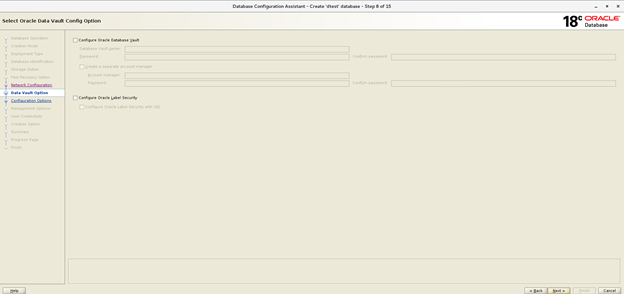


12. I vinduet Specify Database User Credentials (Angi brukernavn og passord) skriver du inn passord og klikker på Next (Neste)
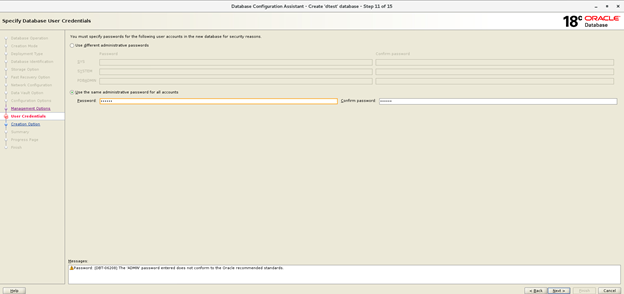
13. I vinduet Select Database Creation Option (Velg alternativ for oppretting av database) klikker du på Customize Storage Locations (Tilpass lagringsplasseringer)
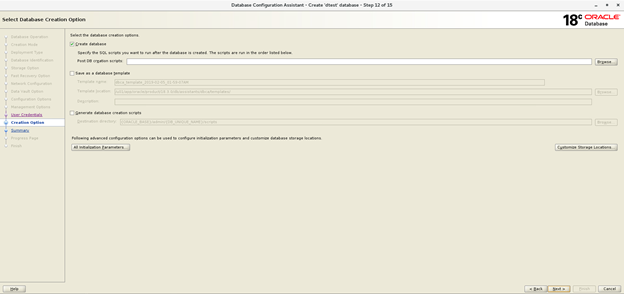
| Redo-loggruppenummer | Trådnummer | Plassering av diskgruppe | Redo-loggfilstørrelse |
| 1 | 1 | REDO1 | 5 GB |
| 2 | 1 | REDO2 | 5 GB |
| 3 | 1 | REDO1 | 5 GB |
| 4 | 1 | REDO2 | 5 GB |




Article Properties
Affected Product
Red Hat Enterprise Linux Version 7
Last Published Date
21 Feb 2021
Version
4
Article Type
How To